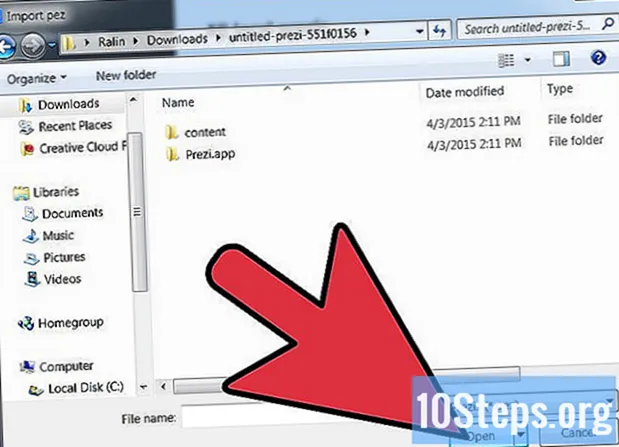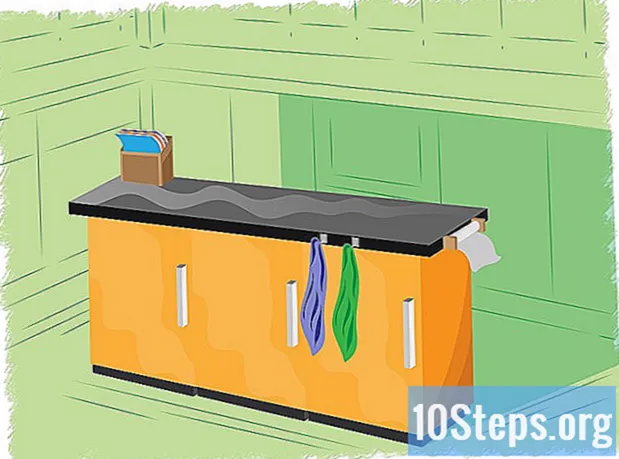Conţinut
Reducerea sau comprimarea fișierelor video AVI se face pentru a le trimite pe un site web sau prin e-mail. Comprimarea fișierelor video în AVI poate fi făcută folosind programe de editare video pe un computer sau un Mac. Procesul este foarte ușor atunci când este făcut corect; citiți cum săriți la mai jos.
paşi
Metoda 1 din 4: PC: Windows Movie Maker
Deschide programul Windows Movie Maker pe computer. O pictogramă localizată pe desktop desemnează de obicei acest program; dacă nu, puteți găsi programul și accesând meniul „Start”, selectând „Toate programele” și căutând programul.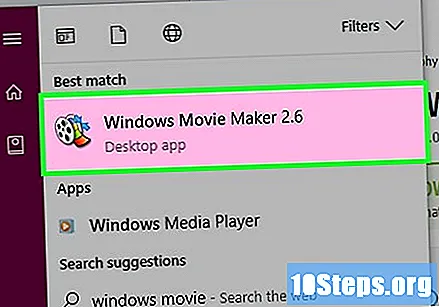

Faceți clic pe opțiunea „Importați video” sub rubrica „Captura video” din coloana din partea stângă. Aceasta va afișa o fereastră de deschis, permițându-vă să răsfoiți fișierele video pe care doriți să le comprimați.
Selectați fișierul video AVI pe care doriți să-l comprimați făcând clic pe fișier pentru a-l evidenția. Aceasta va pune automat numele AVI care va fi comprimat în câmpul „Nume fișier” din fereastra de selectare a fișierelor video.

Faceți clic pe butonul „Importați”. Aceasta va deschide apoi o fereastră care arată progresul importului de fișiere video.
Selectați toate componentele fișierului video care tocmai au fost importate în Windows Movie Maker. Faceți acest lucru ținând apăsat butonul stâng al mouse-ului și glisând cursorul peste fiecare componentă a fișierului video pentru a-l evidenția.

Trageți componentele video în funcția „Cronologie”. Faceți acest lucru continuând să țineți apăsat butonul stâng al mouse-ului și glisând componentele evidențiate în secțiunea „Cronologie”, aflată în partea de jos a ecranului Windows Movie Maker.
Selectați „Salvați pe computerul meu”, aflat în coloana din stânga. Aceasta va deschide o fereastră „Salvare film asistent”.
Introduceți un nume de fișier în câmpul desemnat pentru a diferenția fișierul video original AVI de fișierul video recent comprimat; apoi faceți clic pe „Următorul”
Selectați noua dimensiune pe care doriți să o comprimați fișierul video AVI din meniul derulant Dimensiune video. Faceți clic pe „Următorul”. Fișierul dvs. video AVI va fi apoi comprimat la o dimensiune de biți mai mică. După comprimarea videoclipului, „Salvați asistentul filmului” vă va solicita să terminați compresia videoclipului și să previzualizați filmul. Pentru a face acest lucru, trebuie doar să apăsați butonul „Finalizare”.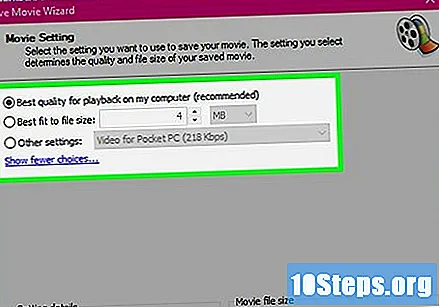
Metoda 2 din 4: PC: AVS Video Converter
Descărcați software-ul „AVS Video Converter”.
Deschideți programul AVS Video Converter din pictograma de pe desktop.
Faceți clic pe butonul „Parcurgere”, situat în partea dreaptă a ferestrei AVS Video Converter.
Localizați și selectați fișierul AVI pe care doriți să-l comprimați; faceți clic pe „Deschide.’
Selectați fila „Spre AVI” situată în partea de sus a ferestrei AVS Video Converter. Dacă doriți să comprimați fișierul AVI ca un format de fișier diferit, selectați formatul corespunzător în filele din partea de sus a ferestrei AVS Video Converter.
Alegeți ce tip de fișier doriți să comprimați fișierul video AVI din meniul derulant „Profil” din mijlocul ecranului AVS Video Converter. Acest lucru vă va oferi opțiuni în funcție de modul în care veți utiliza fișierul AVI comprimat; de exemplu, videoclipuri HD, videoclipuri Blackberry, MPEG4 etc.
Faceți clic pe butonul „Editați profilul” de lângă meniul derulant „Profil”.
Modificați rata de biți a fișierului video AVI tastând dimensiunea acestuia în câmpul „Rata de biți” din fereastra „Editează profilul”; faceți clic pe „OK” pentru a aplica modificările de rată de biți.
Faceți clic pe butonul „Convert Now”, aflat în colțul din stânga jos al ferestrei AVS Video Converter. Acest lucru va determina programul să înceapă procesul de compresie a fișierelor.
Faceți clic pe butonul „Deschideți dosarul” odată ce fișierul a terminat de comprimat pentru a reda fișierul dvs. AVI comprimat.
Metoda 3 din 4: Mac: iMovie
Deschide-ți programul iMovie.
Selectați „Nou” din meniul derulant „Fișier”, situat în partea de sus a ferestrei iMovie.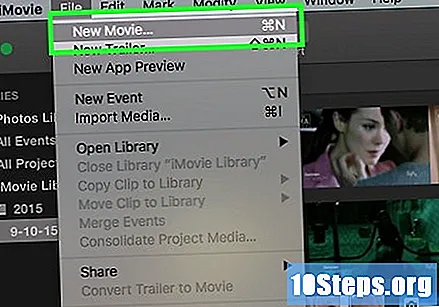
Introduceți numele noului proiect pe care doriți să-l creați ca fișier video AVI comprimat.
Alegeți unde doriți să salvați fișierul AVI nou comprimat din meniul derulant numit „Unde”; faceți clic pe „Creați”.
Selectați „Importați” din meniul „File” din colțul din dreapta al ferestrei iMovie.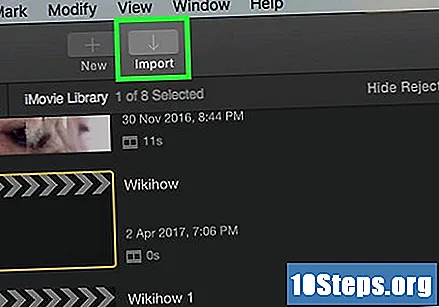
Localizați și selectați fișierul video AVI pe care doriți să-l comprimați; faceți clic pe „Deschide”. Aceasta va deschide fișierul video AVI în fereastra de editare a proiectului / cronologiei.
Selectați „Export” din meniul „File”.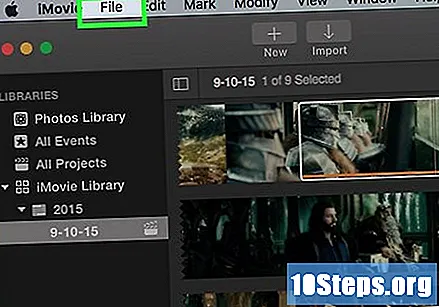
Faceți clic pe pictograma „QuickTime”.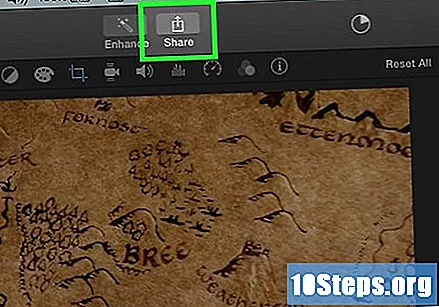
Selectați opțiunea „E-mail” sau „Web” din meniul derulant cu eticheta „Compress Movie To:"în funcție de ce utilizați fișierul AVI pentru.
- E-mail: opțiunea „E-mail” va produce cea mai mică dimensiune de fișier disponibilă prin acest program. Cu toate acestea, videoclipul va păstra doar o calitate de vizionare video de medie până la slabă.
- Web: Opțiunea „Web” va menține o calitate bună de vizualizare video, dar va produce și o dimensiune de fișier ceva mai mică.
Selectați butonul „Distribuie” și apoi faceți clic pe „Salvați”. Acesta va exporta apoi fișierul video AVI ca fișier comprimat.
Metoda 4 din 4: Mac: Zwei-Stein
Deschide programul Zwei-Stein pe Mac. Dacă încă nu îl aveți, îl puteți descărca gratuit de pe Internet.
Selectați fila „File” și derulați în jos la „Import”. Acesta va deschide un meniu secundar; selectați „Import videoclip”.
Deschideți fișierul AVI pe care doriți să îl comprimați în fereastra AVI a fișierului Zwei-Stein și cereți să facă acest lucru.
Faceți clic pe „Destinație” și apoi selectați „Format video."Alegeți cea mai mică rezoluție video posibilă pentru a comprima fișierul video AVI.
Faceți clic din nou pe „Destinație” și selectați opțiunea „Cadre pe secundă”. Alegeți o rată de cadru mică pe secundă; cu cât sunt mai mici cadrele pe secundă, cu atât este mai mică dimensiunea la care va fi comprimat fișierul AVI.
Faceți din nou clic pe „Destinație”, mergeți la „Export” și apoi selectați „Video pentru Windows”.
Introduceți un nume pentru fișierul video AVI comprimat în câmpul desemnat, apoi faceți clic pe „OK”.
Selectați opțiunea „Calitate medie” din Calitatea sunetului pentru a reduce suplimentar fișierul video; faceți clic pe „OK”. Zwei-Stein va comprima apoi fișierul video AVI la dimensiunea specificată.